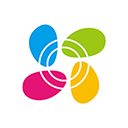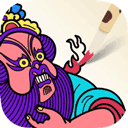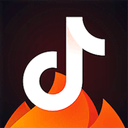电脑外放没有声音了怎么恢复,电脑外放没有声音了怎么恢复出厂设置
2025-03-08 10:08:24作者:饭克斯
在日常生活中,电脑已经成为了我们工作和娱乐的重要工具。但是有时候我们会遇到电脑外放没有声音的问题,这无疑会影响我们的使用体验。本文将为你提供一些解决方案,以及在必要时如何恢复出厂设置。

一、检查硬件连接
首先当你发现电脑外放没有声音时,最基础的步骤是检查硬件连接。确保扬声器或耳机正确连接到电脑的音频插口。如果使用的是外置音箱,检查其电源是否正常,音量旋钮是否打开。
另外如果你的电脑有多个音频输出接口,确认已选择正确的音频输出设备。在Windows系统中,右键点击右下角的音量图标,选择“播放设备”,确保已选择正确的输出设备并设为默认设备。
二、检查音量设置
有时电脑的音量设置可能被误调。可以通过任务栏的音量控制图标来调整音量。另外在设置中查看音频设置也是一个好办法。
对于Windows系统,可以进入“设置”→“系统”→“声音”。在这里你可以查看音量设置,确保“主音量”没有被静音,并且音量条已调整至适当水平。
三、检查驱动程序
如果硬件和音量设置都没有问题,那么问题可能出在驱动程序上。驱动程序是操作系统与硬件之间的桥梁,如果驱动程序出现问题,音频功能就会受到影响。
在Windows系统中,可以通过“设备管理器”来检查音频驱动程序。右键点击“此电脑”→“管理”→“设备管理器”,找到“声音、视频和游戏控制器”,展开它,查看是否有任何黄色的感叹号。如果有则说明驱动程序存在问题。
在这种情况下,可以尝试右键点击该设备,选择“更新驱动程序”,并按照步骤进行更新。如果更新后仍然没有声音,可以尝试卸载该设备,然后重启电脑,系统会自动重新安装驱动。
四、运行故障排除工具
Windows系统内置了一个音频故障排除工具,可以帮助用户自动检测并修复音频问题。可以在“设置”→“更新与安全”→“故障排除”→“其他故障排除”中找到音频播放故障排除工具,启动该工具后,系统将自动扫描并提供解决方案。
五、恢复出厂设置
如果经过上述步骤后,问题仍未解决,甚至怀疑是系统设置问题,可能考虑恢复出厂设置。但恢复出厂设置会清除电脑中的所有数据,请务必备份重要文件。
在Windows系统中,可以通过“设置”→“更新与安全”→“恢复”,找到“重置此电脑”选项。根据提示进行操作,选择“保留我的文件”或“删除所有内容”,根据你的需求选择合适的选项。系统将会重置,稍等片刻后,你的电脑将恢复到出厂状态。
六、总结
在遇到电脑外放没有声音的问题时,通常可以通过检查硬件连接、音量设置、驱动程序以及运行故障排除工具来解决。不过如果还是无法恢复音频功能,最终的解决方案就是恢复出厂设置。希望这些建议能够帮助你顺利解决问题,享受无障碍的电脑使用体验。
请记得定期维护和检查电脑,保持系统和驱动程序的更新,能够有效减少这类问题的发生,让你的电脑始终运行在最佳状态。
热门推荐
相关攻略
- 电脑音量已调至最大却仍显小声,该如何解决
- 电脑不使用半个小时自动关机电脑不使用半个小时自动关机怎么回事
- 电脑一直循环重启进不了系统,电脑一直循环重启进不了系统bootmode
- 电脑扬声器没有声音怎么解决,电脑扬声器没有声音怎么解决视频
- 电脑音量调至最大仍然声音很小的原因分析与解决办法
- 电脑扬声器增强怎么设置最好,电脑扬声器怎么设置最佳
- 电脑扬声器打不开是什么原因,电脑扬声器打不开是什么原因造成的
- 电脑主机一直闪红灯怎么回事,电脑主机一直闪红灯是什么意思
- 电脑上没有word2010怎么安装
- 电脑麦克风被禁用了怎么恢复,电脑麦克风被禁用了怎么办
- 电脑运行太慢了太卡了怎么办,电脑运行太慢了太卡了怎么办加内存条
- 电脑连蓝牙有声音外放没声音,电脑连蓝牙有声音外放没声音怎么回事
- 电脑声音开最大还是小怎么办,电脑为啥声音开到最大还是那么小
- 电脑录制视频声音方法及多任务功能探讨
- 电脑什么也没干cpu温度高,电脑什么也没干cpu78度
- 电脑正常有声音游戏声音不正,电脑正常有声音游戏声音不正常咋回事